CAD如何打开图框?
设·集合小编 发布时间:2023-03-16 19:03:52 1552次最后更新:2024-03-08 11:23:10
相信大家在使用AutoCAD绘图时,首先就要设置图框,或选用模板图框,但是对于初学者来说可能还不清楚怎么操作,那么下面我就给大家分享一下,CAD如何打开图框的方法,希望能帮助到大家,感兴趣的小伙伴可以关注了解下。
工具/软件
电脑型号:联想(lenovo)天逸510s; 系统版本:WindowsXP; 软件版本:CAD2007
方法/步骤
第1步
打开电脑,找到CAD快捷图标。如果电脑没安装CAD软件,需到网上下载,然后安装。
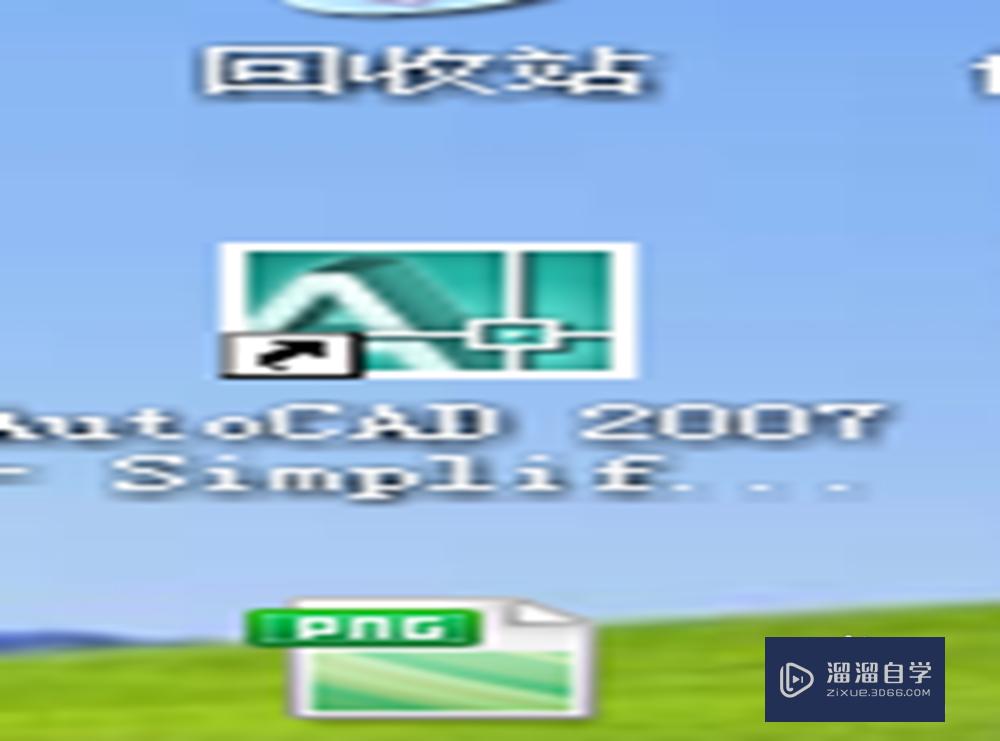
第2步
然后双击AutoCAD 2007快捷图标,打开如下图。

第3步
把光标移到左上角工具栏的“文件”,然后点击“文件”,出现下图界面。

第4步
再点击文件下拉菜单的“新建”后,如下图。
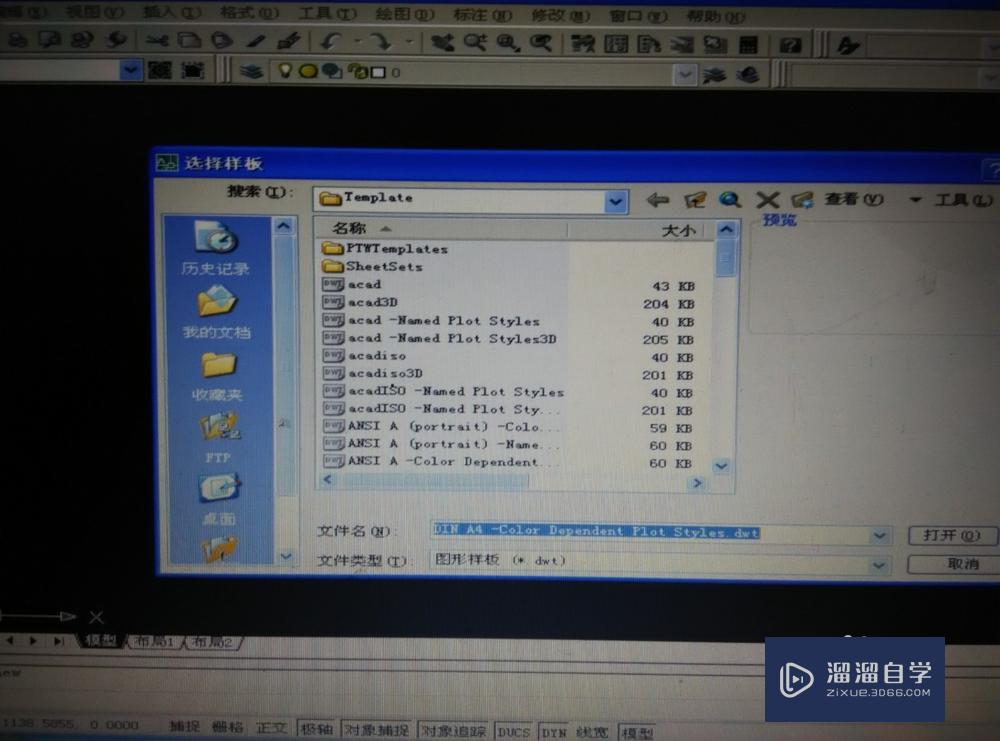
第5步
在对话框下拉菜单中找到需要打开的图纸,如打开“iso a4 -named plot styles”,然后点击打开它。

第6步
我们需要的iso a4 -named plot sty图框已经打开,就可以在图框中绘图了。

温馨提示
以上就是关于“CAD如何打开图框?”全部内容了,小编已经全部分享给大家了,还不会的小伙伴们可要用心学习哦!虽然刚开始接触CAD软件的时候会遇到很多不懂以及棘手的问题,但只要沉下心来先把基础打好,后续的学习过程就会顺利很多了。想要熟练的掌握现在赶紧打开自己的电脑进行实操吧!最后,希望以上的操作步骤对大家有所帮助。
- 上一篇:怎么在CAD模型中插入图框?
- 下一篇:CAD怎样快速绘制图框?
相关文章
广告位


评论列表